Содержание
Все знают, что новые флагманы от компании Samsung – это элегантные, мощные современные устройства. Но, как бы там ни было, и в их работе могут возникнуть ошибки. В некоторых случаях понадобится полный сброс настроек.
Как сбросить Samsung S8 на заводские настройки?
Прежде чем разобраться, как сбросить Samsung S8, узнаем, что такая операция предусматривает и зачем она собственно необходима.
Сброс настроек до заводских — особенности
При полном сбросе настроек происходит удаление всех данных на устройстве. Поэтому, вначале скопируйте на ноутбук, ПК или съемный носитель всю важную для вас информацию.
Также данные можно отправить в обычное хранилище выбранного вами сервера. Правда, такой способ требует достаточного количества времени и очень быстрого Интернета.
Перед тем, как сбросить Samsung Galaxy S8 edge, извлеките из устройства кату памяти, иначе во время процедуры на ней сотрется вся имеющаяся информация. Для успешного сброса настроек убедитесь, что телефон заряжен, как минимум на 50-60%.
Теперь узнаем, как выполнить hard reset (сброс настоек) в случае возникновения серьезных системных проблем или же вам по каким-либо причинам надо восстановить аппарат до его заводских настроек. Рассмотрим несколько способов.
Сброс в меню настроек
- Чтобы сбросить Самсунг s8 до заводских настроек, заходим в «меню» (располагается на главном экране).
- Нажимаем «настройки», затем «архивирование и сброс» или «резервное копирование и сброс настроек». После этого – «сброс данных» и «сброс устройства». Если функция блокировки экрана активирована, понадобится ввести пин-код или пароль и только после этого продолжить.
- Нажимаем «удалить все». Стираются все данные, удаляются все настройки.
- Смартфон перезагружается, готово.
Сброс при помощи рекавери
- При этом способе, перед тем, как сбросить настройки на Samsung Galaxy S8, вначале выключаем телефон.
- Теперь нажимаем кнопку Power и home, удерживаем.
- Дожидаемся появления экрана Android System, отпускаем кнопки Volume Up, home, Volume Up».e.
- Устройство завибрирует, теперь можно отпустить и кнопку Power.
- Нажимаем Volume Down, выбираем Wipe data / factory reset.
- Снова нажимаем Power, затем Volume Down для подсветки опции Delete all user data.
- Опять жмем на Power, выбираем опцию.
- Устройство начинает процесс сброса настроек, по завершению которого нажимаем Reboot system now.
- Остается сделать перезагрузку системы, нажатием Power.
Сброс при помощи приложения набора номера
- На смартфоне открываем панель набора номера (обозначается значком зеленого цвета).
- Вводим следующую комбинацию — *2767*3855#.
- Выполняется полный сброс настроек с удалением личных данных.
Теперь вы знаете, как сбросить настройки на Samsung S8 в случае необходимости. Напомню, все данные после этого удаляются! Поэтому выполняйте сброс только в случае крайней необходимости.
После процедуры гаджет выглядит так, как будто вы его только что приобрели. Отмечу также, эти способы работают для любых планшетов и смартфонов Samsung Galaxy.
Если Samsung Galaxy S8 неожиданно начал работать неправильно, либо стали недоступны какие-то функции, вполне возможно, что исправить ситуацию можно только возвратом гаджета к первоначальному состоянию. Зачастую владельцы сами нарушают работоспособность гаджета – например, устанавливая неофициальные прошивки, против чего выступают все производители.
Поскольку только заводские настройки гарантированно могут работать качественно и безошибочно, с помощью полного сброса мы и научимся возвращать их на Galaxy S8.
Способ первый — Hard Reset при помощи кнопок
Самый верный и полностью очищающий метод — гарантировано удаляет все данные и возвращает устройство к заводскому состоянию:
- «Галактика» должна быть выключена.
- Зажимаем три кнопки — «Увеличения громкости», «Bixby», «Включения». Держим все три кнопки до появления надписи Samsung Galaxy S8.
- Если вы все сделали правильно, то через некоторое время появится синий экран и знак операционной системы Android.
- Ждем несколько секунд.
- Появляется меню — Android System Recovery. Здесь же отметим, что перемещаться (вверх и вниз) по меню можно при помощи клавиш громкости. А кнопка «Включения» позволяет выбрать нужную нам опцию.
- Нас интересует строка — Wipe data/Factory Reset.
- Подтверждаем свой выбор клавишей «Включения».
- На следующем шаге появляется меню с большим количеством строк «NO» и одной «Yes — delete all user data». Клавишей «Громкость вниз» выбираем именно ее — «Удалить все пользовательские данные».
- Ожидаем пока система очистит устройство и затем выбираем «reboot system now».
После перезагрузки мы получаем полностью «новое и чистое» устройство «как из магазина». Общий сброс завершен.
Способ второй — Soft Reset через меню настроек
Так же существует возможность стереть все данные Galaxy S8 через настройки устройства. Способ более «мягкий» чем предыдущий. Почему? Простой пример: от одного «засевшего очень глубоко» вируса с его помощью избавиться не получилось — пришлось использовать меню Recovery.
Но в тоже время, он более простой:
- Переходим в настройки.
- Ищем пункт «Общие настройки».
- Заходим в него и выбираем опцию — «Сброс».
- Далее «Сброс до заводских настроек».
- Нам показывают, какие аккаунты и что за информация будет удалена. Прокручиваем экран вниз и нажимаем «Удалить все».
- Ждем перезагрузки.
Внимание! Если Galaxy S8 защищен код-паролем, то потребуется его ввод.
Способ третий — специальная команда
Вводится эта числовая комбинация через обычный набор номера. «Звонить» будем на номер — *2767*3855#. По своей сути, метод похож на тот, который использовался в «седьмой галактике». После этого Galaxy S8 сотрет все данные, которые находятся на устройстве.
Напоследок, стоит помнить, что после подобной операции все программы, фотографии, видеоролики и любые другие данные автоматически уничтожаются. Что, конечно, логично — ведь не зря это называется возвратом к заводскому состоянию.
Только, как показывает практика, не все об этом помнят. Поэтому, если на смартфоне есть важные данные, то стоит озаботиться об их сохранности — перенести данные на компьютер или сделать резервную копию.
P.S. А зачем вам понадобился сброс Galaxy S8 и получилось ли это? Пишите в комментарии! Ну и для того, чтобы все прошло удачно — нужно обязательно нажать на кнопки социальных сетей под статьей. Попробуйте!
Galaxy S8 и Galaxy S8 Plus, без сомнения, являются двумя самыми привлекательными Android-смартфонами на 2017 год. Если вы представляете собой владельца одно из таких устройств, то у вас наверняка установлено на них просто куча приложений и игр, предназначенных для работы в системе Android.
Однако, установка всего подряд, зачастую, приводит к последствиях разной тяжести. Например, при высокой загруженности различными приложениями и играми, смартфон может работать с пониженной производительностью, лагам, ошибкам и различным сбоям.
В такие моменты, вы наверняка захотите избавиться от всех бесполезных приложений и игр, чтобы сделать ваш смартфон Galaxy S8 или Galaxy S8 Plus снова максимально функциональным. Так сказать, привести смартфон к тому виду, при котором он был приобретен.
Если вы действительно хотите этого для своего Galaxy S8 или Galaxy S8, то вам на помощь идет процесс под названием сброс данных(или сброс до заводских настроек). Не стоит пугаться этого громогласного термина, так как ничего страшного или сложного он собой не представляет. Этот процесс занимает около пяти минут вашего драгоценного времени. Сейчас мы расскажем вам, как же осуществить сброс до заводских настроек на Galaxy S8 и Galaxy S8.
Что вам нужно знать перед тем, как мы начнем
Выполнение сброса данных — это довольно легкий процесс. Однако, вам нужно знать, что он сотрет все ваши приложения и файлы. В них входят аудио-треки, видео, изображения, контакты, данные календарей и прочее. Итак, перед началом процедуры, вы наверное захотите сохранить все важные для вас данные на какое-то внешнее хранилище, например, на SD-карту. Как альтернатива, вы можете создать резервные копии своих приложений и игр на облачных сервисах. После того, как вы убедитесь, что сохранили все нужные данные, переходите к следующей части.
Снятие Factory Reset Protection
Этот шаг рекомендуется тем пользователям, которые не помнят данных для входа в свою учетную запись Google. Factory Reset Protection — это защитная функция, которая была интегрирована Google в операционную систему Android, начиная с версии 5.0. Ее главная задача заключается в защите от злоумышленников, которые хотят очистить ваше устройство и продать или использовать его.
Однако, если вы не запомнили ваши данные для учетной записи Google, то данная функция может вполне намертво заблокировать ваш смартфон Galaxy S8 или Galaxy S8 Plus. Так что лучше отключить Factory Reset Protection перед выполнением сброса к заводским настройкам, чем мы сейчас, собственно, и займемся.
Для начала, перейдите в настройки своего устройства. Затем откройте раздел «Облачное хранилище и аккаунты», а потом откройте «Аккаунты». Нажмите на пункт «Google». Теперь нажмите на значок «•••» в правом верхнем углу и выберите «Удалить аккаунт». После того, как вы избавитесь от функции Factory Reset Protection, ваше устройство спокойно можно будет подвергать процессу сброса до заводских настроек.
Мягкий сброс(Soft Reset )
Наиболее простой и, скорее всего, самый используемый способ выполнить сброс до заводских настроек на вашем Galaxy S8 и S8 Plus — это воспользоваться внутренними настройками устройства.
Однако, для начала вы должны убедиться, что ваш смартфон заряжен хотя бы наполовину. Зарядите его до этой отметки, если он разряжен. Далее пройдите в настройки смартфона и кликните на раздел «Об устройстве». Нажмите на самую последнюю опцию «ИЩИТЕ ЧТО-ТО ДРУГОЕ? СБРОС». Затем нажмите на опцию «Сброс настроек».
Теперь нажмите на кнопку «Сброс» и нажмите на «Удалить все». Вот и все. Теперь вам нужно выждать несколько минут, пока ваш Galaxy S8 или S8 Plus будет выполнять сброс настроек до заводских значений. Как только он закончится, то вы увидите приветственный экран.
Жесткий сброс(Hard Reset)
Если по каким-то причинам вы не можете получить доступ к настройкам Galaxy S8 или S8 Plus, то не переживайте, так как существует запасной метод выполнения сброса настроек устройства — Хард ресет. В этом методе, вы сможете стереть все данные через специальный режим Восстановления вашего смартфона.
Для начала, убедитесь, что смартфон заряжен хотя бы на 50% процентов. Если ваш телефон внезапно отключится во время выполнения восстановления из-за нехватки заряда, то проблемы могут быть просто катастрофическими. Обязательно зарядите телефон, даже если вы не можете его включить.
Ок, телефон Galaxy S8 или S8 Plus заряжен и теперь пора переходить к делу. Нажмите комбинацию клавиш Bixby+Громкость↑+Питание и удерживайте ее в течение нескольких секунд. Вы должны будете увидеть на дисплее устройства логотип Samsung.
После прошествия 30 секунд, вы должны будете увидеть Меню Восстановления Android: можете отпускать зажатые кнопки, указанные выше. Если же вы так и не увидели этого меню, то вам придется повторить все действия по второму кругу.
Как только вы войдете в Меню Восстановления, опуститесь ниже по списку с помощью клавиши Громкость↓ до пункта «Wipe data/Factory reset». Затем нажмите на кнопку Питания, чтобы запустить в действие эту опцию. Далее найдите пункт «Yes delete all user data»(Да, удалить все данные пользователя) и снова нажмите на кнопку Питания для подтверждения намерений. После этого начнется процесс сброса настроек и стирание данных с вашего смартфона.
Как только процесс будет завершен, вы можете выбрать пункт «Reboot system now»(Перезагрузить систему сейчас) и нажать на кнопку Питания для выполнения перезагрузки. При загрузке устройства, вы увидите привычный приветственный экран, после чего можете настраивать смартфон под себя.
Итог
Выполнение сброса настроек на вашем Galaxy S8 или S8 Plus не представляет собой что-то крайне сложное. Просто следуйте вышеуказанным настройкам и все будет хорошо. Если же вы знаете английский на базовом уровне, то в Меню Восстановления у вас не будет абсолютно никаких проблем, так как там подписан каждый пункт. Главное запомните: в Меню Восстановления передвигаться нужно с помощью клавиш Громкости, а подтверждать выбор с помощью кнопки Питания.
Нашли опечатку? Выделите текст и нажмите Ctrl + EnterИспользуемые источники:
- http://galaxyfon.ru/smart-info/kak-sbrosit-samsung-s8-na-zavodskie-nastrojki.html
- https://topgalaxys.ru/top-3-kak-sdelat-sbros-nastroek-samsung-galaxy-s8-i-s8-plus/
- https://gamesqa.ru/smartfony/kak-sdelat-sbros-nastroek-na-galaxy-s8-i-galaxy-s8-plus-8857/
 Обзор Samsung Galaxy A40 — лучший компакт от Самсунг?
Обзор Samsung Galaxy A40 — лучший компакт от Самсунг?

 Обзор Samsung Galaxy Fit-e. Бюджетный фитнес-браслет
Обзор Samsung Galaxy Fit-e. Бюджетный фитнес-браслет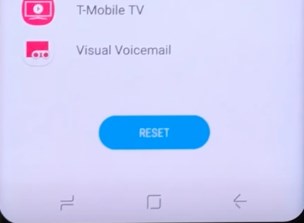
 Обзор Samsung Galaxy A51 — хорошая попытка
Обзор Samsung Galaxy A51 — хорошая попытка



 Подробный обзор Samsung Galaxy A70. Лучший мультимедиа-смартфон?
Подробный обзор Samsung Galaxy A70. Лучший мультимедиа-смартфон? Полный обзор характеристик Samsung Galaxy A51, тесты, обзор камер, примеры фото
Полный обзор характеристик Samsung Galaxy A51, тесты, обзор камер, примеры фото 15 скрытых функций Samsung Galaxy S10 и наши рекомендации
15 скрытых функций Samsung Galaxy S10 и наши рекомендации 7 общих проблем Galaxy Note 2 и способы их устранения
7 общих проблем Galaxy Note 2 и способы их устранения